
Menù
Registratore audio
Come utilizzare Audio Recorder per registrare dal dispositivo?
Questa guida mostra come utilizzare Ondesoft Audio Recorder per registrare dal dispositivo su un Mac.
1. Scarica e installa
Scarica l'applicazione Ondesoft Audio Recorder e installala correttamente.
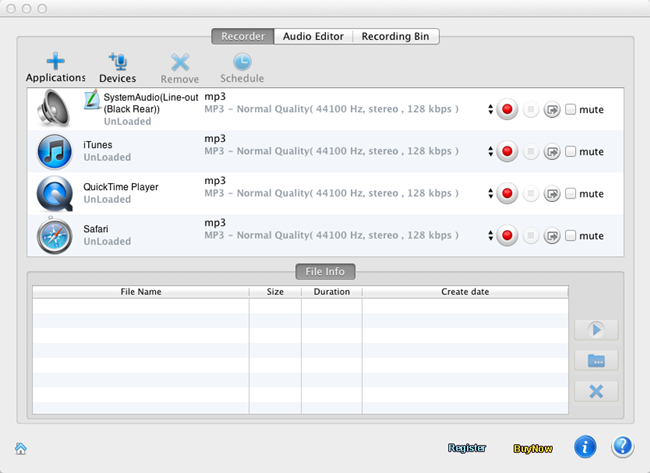
2. Aggiungi file
Aggiungi dispositivo: Aggiungi il dispositivo audio di origine, come Microfono, SPDIF-in. Come mostrato di seguito.
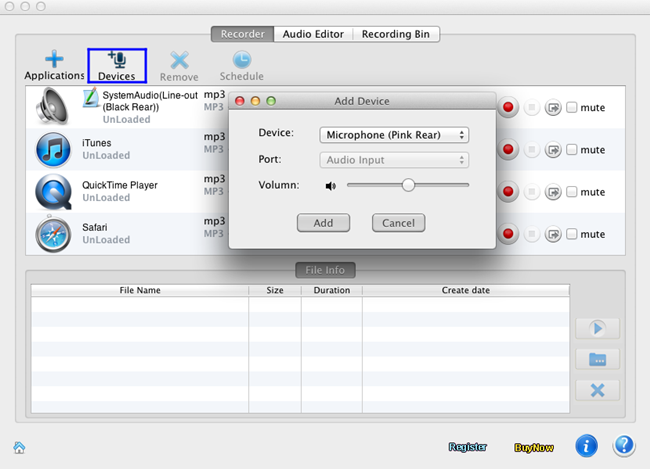
Opzioni di impostazione: include le frequenze di campionamento, il canale, l'archiviazione dei file. Puoi personalizzare queste opzioni per la migliore registrazione audio su file AAC, AIFF o WAV.
3. Registra file
Premere il pulsante rosso Registra
4. Salva il file
Al termine della registrazione, il file è stato salvato nella posizione impostata in precedenza. Quindi puoi nominare il file audio.
5. Pianificatore di registrazione
Ultimo ma non meno importante, il pianificatore di registrazione avanzato ti dà la possibilità di pianificare la registrazione impostando l'ora di inizio e di fine. È così conveniente.
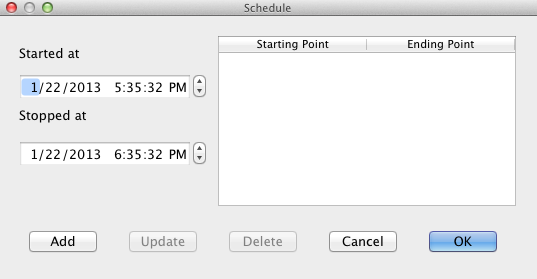
barra laterale
Suggerimenti caldi
Link correlati
Tutorial
Consigli utili
Altro >>- Come registrare musica da Spotify su Mac?
- Come registrare musica MOG su MP3 su Mac?
- Come registrare l'audio da Chrome su Mac?
- Come registrare filmati QuickTime su MP3 su Mac?
- Come registrare l'audio da Safari su Mac?
- Come registrare musica da mog su Mac?
- Come registrare le chiamate VoIP su Mac?
- Come registrare la musica di Deezer su Mac?
- Come registrare l'audio dalla BBC su Mac?
- Come registrare musica dai video di Facebook su Mac?
- Come registrare brani dalla radio Internet su Mac?
- Come registrare i video musicali di YouTube su MP3 su Mac?
- Come convertire YouTube in mp3?
- Registratore audio in streaming
- Crea suonerie da YouTube


